Bạn muốn trang web của mình được quản lý và báo danh trên internet một cách đơn giản và nhanh chóng. Hướng dẫn này sẽ chỉ ra cách thêm một trang web mới vào IIS theo cách thủ công mà không cần WebsitePanel.
IIS là gì?
IIS là viết tắt của Internet Information Services. Đây là các dịch vụ cung cấp internet được đính kèm với các phiên bản của Windows. Chức năng của nó là cung cấp và phân tán các thông tin lên mạng như Web Server, FTP Server,… IIS còn được sử dụng để xuất bản nội dung của các trang web lên Internet. Để đưa web lên internet và giúp mọi người có thể truy cập và xem web thì bạn phải cần đến một web server như IIS.
Các bước thêm trang web mới vào IIS theo cách thủ công
Bước 1: Tạo một thư mục cho các tệp trang web mới
Trước hết hãy đăng nhập máy chủ hoặc VPS của bạn. Tham khảo hướng dẫn đăng nhập VPS Windows của chúng tôi tại đây.
Tạo thư mục cho tất cả các trang web trong máy chủ. Nếu không có thư mục cho tất cả các tệp web trong máy chủ, hãy tạo một thư mục có tên “Websites”.
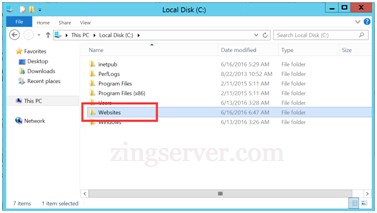
Tạo một thư mục mới trong thư mục “Websites” (Tên thư mục dựa trên tên miền. Ví dụ ở đây là test.com)
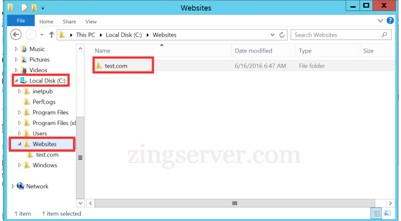
Tạo thư mục wwwroot và log. Nhấp vào thư mục con để tạo thư mục wwwroot và log.
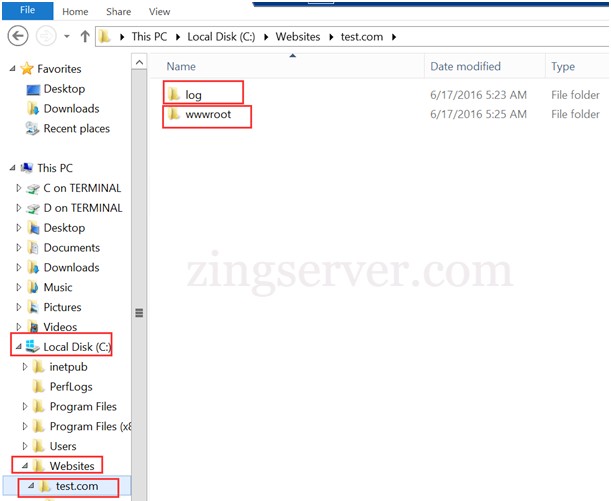
Bước 2: Mở trình quản lý của IIS
Nhấp vào “Server Manager” như hình:
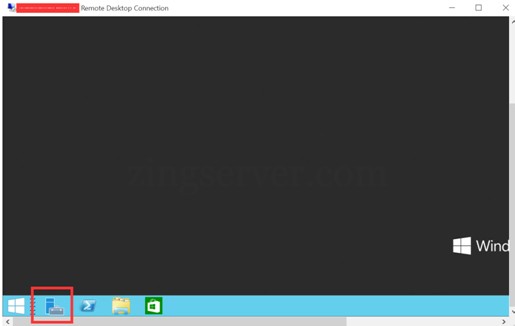
Nhấp vào Internet Information Services (IIS) Manager trong Tools.
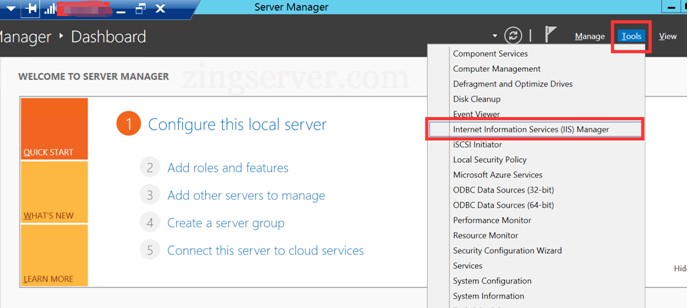
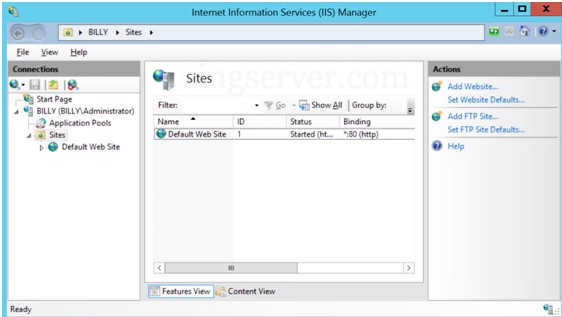
Bước 3: Thêm Dedicated Application Pools
Hãy tạo một nhóm ứng dụng dành riêng cho một trang web trước khi tạo một trang web. Nhấp chuột phải vào “Application Pools“.
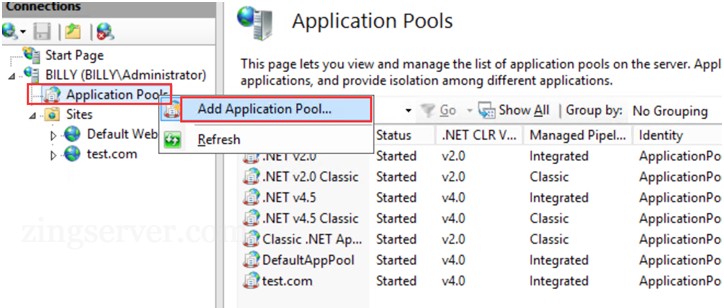
Nhập tên miền vào “Name” rồi chọn OK.
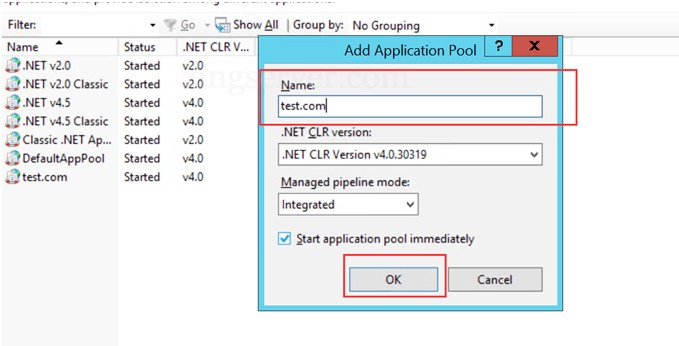
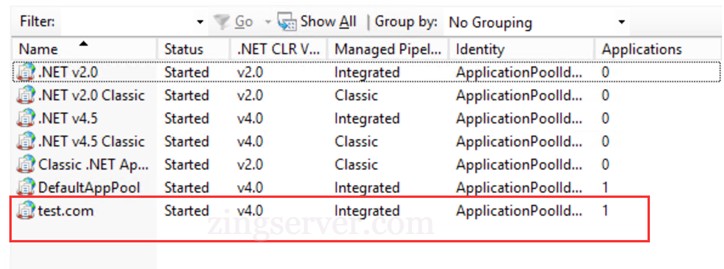
Bước 4: Thêm một trang web mới từ IIS Management
Nhấp chuột phải vào Site và nhấp vào “Add Website…”.
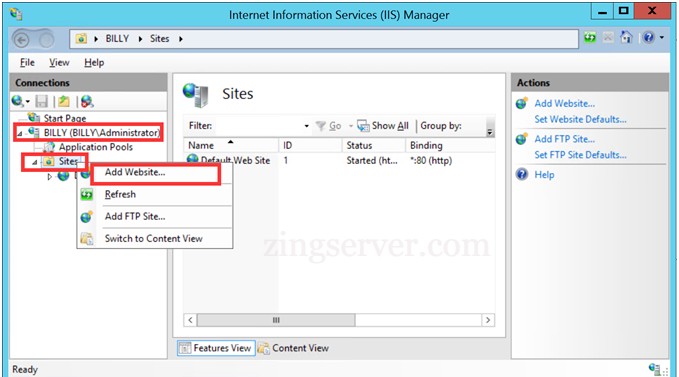
Tiếp theo hãy thực hiện lần lượt các thao tác:
- Nhập tên miền vào “Site name”.
- Chọn đường dẫn tệp của trang web của bạn bằng cách nhấp vào “Physical path“.
- Chọn địa chỉ IP của máy chủ trong “IP address”. Tốt hơn là chọn “All Unassigned”.
- Nhập liên kêt của web trong “Host name”.
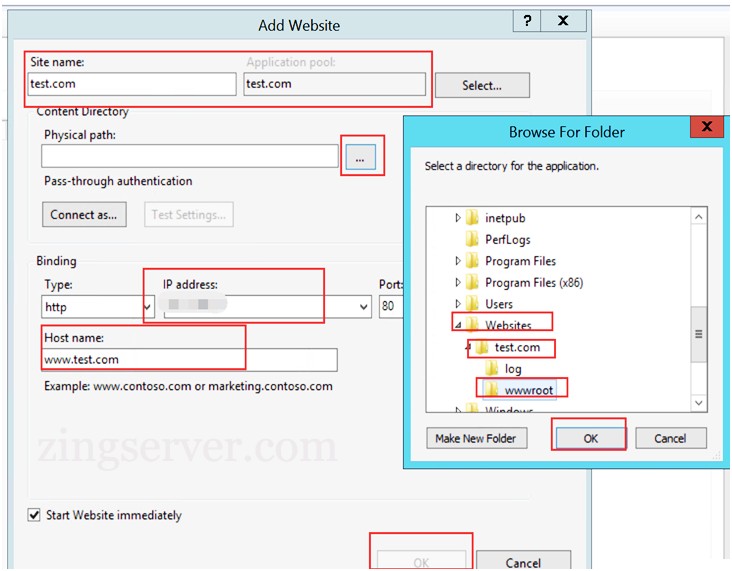
Sau khi nhấn OK trang web đã được thêm.
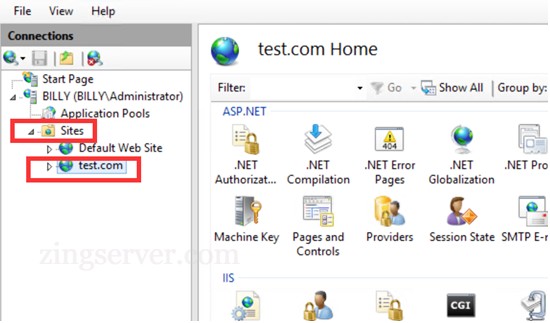
Lưu ý: nên có hai tiêu đề lưu trữ trong “Site Binding” (Ví dụ ở đây là “test.com” và “www.test.com”). Bạn có thể thêm bất kỳ tiêu đề nào khác nếu chúng là bí danh của miền bằng cách vào Edit site -> Blinding…
Vậy là ZingServer đã vừa hướng dẫn các bạn cách thêm một web mới vào ISS. Việc quản lý và vận hành các website của bạn sẽ trở nên dễ dàng hơn khi bạn thuê VPS Windows Việt Nam kết hợp với dịch vụ ISS. Liên hệ ngay với chúng tôi để được giải đáp những thắc mắc một cách nhanh chóng nhất. Cảm ơn đã theo dõi bài viết!



























